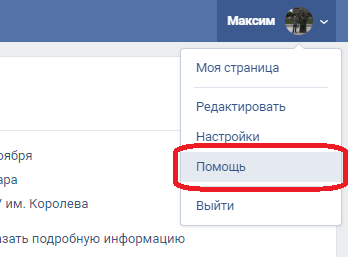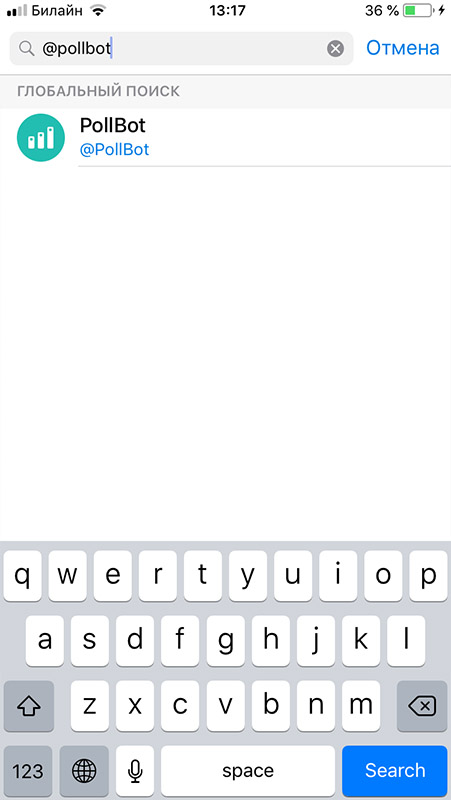Как написать в техподдержку телеграм
Содержание:
- Первые настройки и общение
- Настройка Телеграма на устройстве с андроид
- Возможные проблемы при установке
- На компьютере
- Достоинства и недостатки
- Как им пользоваться
- Секретный чат
- Как пользоваться Телеграмом на телефоне
- Как пользоваться телеграмм на телефоне?
- Как Телеграмм работает без Интернета?
- Общие сведения и история создания программы
- Маленькие хитрости
- Важные советы
- Как установить Телеграмм на Android
- Обход блокировки Роскомнадзора
- Преимущества мобильной версии Telegram
- Как звонить с телефона
- Как отключить звонки в Telegram
- Пользовательское руководство Телеграмм
Первые настройки и общение
Для начала общения нужно произвести первоначальные настройки профиля. Совершите следующие действия:
- Нажмите на кнопку дополнительного меню в левом верхнем углу.
- В открывшемся меню найдите и откройте «Настройки».
- Откроется окно настроек. Найдите и откройте меню редактирования профиля.
- Откроется меню настройки профиля. Впишите информацию, которую считаете нужной. Позже сможете изменить имя профиля, его логин, номер телефона и аватарку.
- Закройте окно. Изменения отображаются в профиле.
Следующий шаг — создание первого чата:
- Если в контактах устройства есть телефонные номера людей, которые уже пользуются Телеграмом, после установки приложения чаты с ними появятся автоматически. Если этого не произошло, попросите знакомых отправить сообщение.
- Активные чаты расположены слева. Кликните по имени нужного человека.
- Откроется окно чата. Теперь в поле снизу напишите первое сообщение или отправьте стикер.
Следующий шаг — знакомство с дополнительными функциями Телеграма.
Настройка Телеграма на устройстве с андроид
Многим пользователям достаточно стандартных настроек для работы с мессенджером. Но все равно должна быть выполнена частичная настройка Телеграма на телефоне андроид: оформление, звуки вызова, уведомлений, чтобы они могли идентифицировать их для себя, язык приложения. Также можно изменить настройки конфиденциальности.
К сведению! В настройках пользователь может выбрать, какие данные будут отображаться для других пользователей.
Список основных настроек, которые изменяет практически каждый пользователь:
- изменение дизайна. Стандартный графический дизайн многим кажется непривычным, поэтому им приходится настраивать его под себя. Выбрать тему можно в «Android Themes Channel» или «Desktop Themes Channel». В разделе «Конфиденциальность» можно настроить заблокированных пользователей, отображение времени последней активности;
- защита аккаунта. В настройках можно повысить безопасность аккаунта и изменить двухэтапную аутентификацию, доступ на входящие звонки, просмотр секретных чатов и самоуничтожение учетной записи;
- последняя активность. Функция, предназначенная для других пользователей. Она показывает присутствие и отсутствие пользователя в Сети. Можно выбрать отображение всем пользователям, только своим контактам или скрыть их ото всех. При скрытии контактов для всех пользователей можно делать исключение для одного или двух человек;
- черный список. Любого пользователя можно добавить в черный список. Чтобы разблокировать его снова, нужно зайти в настройках в раздел «Конфиденциальность и черный список», выбрать нужный контакт и удалить его из этого пункта.
Черный список в мессенджере
Обратите внимание! Занесенный контакт не сможет просматривать данные пользователя, но и его информация станет недоступной. Одним из преимуществ утилиты является возможность настройки бота с помощью BotFather
Для этого нужно воспользоваться командой /newbot, присвоить имя новому боту и, если оно свободно, то прописать адрес. После этого пользователь получает ссылку на бота
Одним из преимуществ утилиты является возможность настройки бота с помощью BotFather. Для этого нужно воспользоваться командой /newbot, присвоить имя новому боту и, если оно свободно, то прописать адрес. После этого пользователь получает ссылку на бота.
Возможные проблемы при установке
Как запустить Телеграмм на телефоне вы уже знаете! Напоследок – мы пообещали рассказать про возможные проблемы при установке:
- Если вы не можете запустить и установить приложение – виновата блокировка РКН. Рекомендуем скачать ВПН-сервис и запустить его, тогда работа программы возобновится;
- Если вам не приходит код регистрации в СМС – немного подождите, скорее всего превышен лимит запросов. Удостоверьтесь, что правильно ввели мобильный номер и код страны, не пользуйтесь виртуальным номером.
Мы подробно обсудили, как установить Телеграмм на русском языке на телефон – надеемся, вопросов больше не осталось! Пользуйтесь нашими инструкциями, чтобы быстро загрузить программу на смартфон и получить доступ к множеству интересных и полезных функций.
На компьютере
- Для начала необходимо открыть настройки. Кликаем по 3 горизонтальным полосам в левом верхнем углу экрана и выбираем соответствующий пункт меню.
- Переходим в раздел продвинутых настроек.
- Скроллим появившийся список до упора вниз и выбираем «Проверить наличие обновлений». Далее программа автоматически обратится к собственным серверам и по необходимости скачает нужные файлы. Здесь же имеется возможность ознакомиться с актуальной версией программы и установить автоматическую проверку на наличие обновлений
Теперь вы знаете как обновить телеграмм до последней версии. Разработчики рекомендуют всегда следить за актуальностью используемой версии Telegram и по возможности обновлять приложение. Это обеспечить дополнительную защиту от взлома и не позволит злоумышленникам украсть аккаунт.
Достоинства и недостатки
А теперь я опишу основные плюсы и минусы данного приложения. Начну с плюсов:
- Интерес разработчика. Сервис никогда не стоял на месте с момента своего релиза. Он всегда развивался, привносил новые возможности для своих пользователей.
- Полная конфиденциальность. Павел Дуров, директор проекта, создал его для того, чтобы у всех могли быть свои секреты. С его слов — «…Telegram защищает свободу слова и конфиденциальность».
- Каналы. Уникальный и удобный способ делиться информацией с другими.
- Хранение информации. Мессенджер можно использовать как хранилище информации и файлов.
- Отсутствие платного контента.
- Наличие всех функций для комфортного общения. Аудио, фото, видео, текстовые сообщения, обмен файлами, конференции.
- Доступность на всех платформах. Программа доступна для работы на ПК под управлением Windows, MacOS, Linux. Все возможности сервиса предоставляются в браузере – для этого есть TelegramWeb. Еще есть версии приложений для смартфонов: Android и iOS. Все данные синхронизированы, везде используется один аккаунт.
А теперь пару слов о недостатках. Во-первых — это отсутствие возможности комментировать записи, размещенные внутри каналов. Нельзя их оценить. Подобный недостаток устраняется специальными ботами. Но только по желанию владельца «микроблога». Во-вторых, полная конфиденциальность не всегда является достоинством. Факт – Телеграм используется для продажи незаконных услуг и товаров.
Других недостатков замечено не было. Ну, или я их просто еще не выявил. Как бы то ни было — это качественная сеть, по праву заслужившая положительные отзывы от своих пользователей.
Как им пользоваться
Telegram можно установить на андроид или айфон и использовать вместо телефона для общения. Это приложение привязывается к СИМ-карте абонента и не расстается с ней никогда. При желании Телеграм можно установить на компьютер. Мессенджер используют для написания текстовых сообщений, публикаций, голосовой и видеосвязи.
Уникальное имя или ник в Телеграме
Регистрация в мессенджере выполняется по номеру телефона. Придя в Телеграм, можно перенести всех своих друзей и знакомых из телефонной книги смартфона в приложение. Возможно, некоторые абоненты уже зарегистрированы в Телеграме. Найти их удастся по номеру телефона.
Правда, каждый пользователь может придумать себе уникальное имя и логин. Для того чтобы найти абонента в Телеграме, нужно знать о нем хоть какую-то информацию: номер телефона, настоящую фамилию и имя или придуманный ник. Название аккаунта пользователя начинается с «@». Имя или никнейм абонент может написать на любом языке. Название аккаунта пишется только латинскими буквами.
Стикеры
В Телеграме можно писать текстовые сообщения, а для передачи своих эмоций и чувств разрешается использовать не только смайлики, но и стикеры. Мессенджер даже предоставляет бесплатный набор таких мини-картинок.
Каждый пользователь может дополнить свою коллекцию стикерами, загруженными со сторонних сайтов или взятыми из чатов Телеграма. Абоненты даже могут создать собственные картинки прямо на своем смартфоне. Правда, для этого им нужно скачать с Google Play или App Store программы для создания стикеров.
Чаты
Процесс общения в Телеграме реализуется с помощью чатов. Общаться можно в режиме реального времени. Отправлять сообщения разрешается, даже если пользователь оффлайн.
Каждый клиент мессенджера может создавать простые (между двумя абонентами), групповые и секретные чаты. В группах (супергруппах) одновременно могут переписываться несколько тысяч человек (до 200 тысяч). Любой пользователь может создать свой групповой чат и пригласить в него пообщаться своих друзей. Группа может быть частной или публичной. К открытой переписке может присоединиться любой желающий.
В отличие от простого или группового чата, секретные записи используют шифрование повышенной секретности (сквозное). Засекреченные сообщения не приходят на сервер, не хранятся там и могут самоуничтожаться сразу после прочтения их получателем.
Каналы
Пользователи Телеграма могут создавать каналы. На самом деле это блоги, которые авторы наполняют своими записями. Комментировать текст каналов нельзя. Разрешается делать публикации любой тематики (бизнес, музыка, юмор, реклама, новости). Создатель может присоединить к каналу групповой чат, чтобы клиенты мессенджера могли под текстом оставлять свои комментарии.
Блоги бывают частными и публичными. В закрытый канал вход только по приглашению. Открытый блог виден пользователям Телеграма, а, чтобы читать публикации, рекомендуется оформить подписку. Канал мало создать, его желательно разрекламировать. Без раскрутки публикации так и останутся непрочитанными. Каналы не появятся в контакт-списке клиентов мессенджера, пока те собственноручно не оформят подписку. Любой пользователь может подписаться на 500 блогов.
Боты
Благодаря API в Telegram могут жить боты. Это мини-программы, которые выполняют различные действия. Боты привязаны к аккаунтам Телеграма, у каждого есть уникальное имя, начинающееся с «@». На самом деле — это роботы, выполняющие те действия, на которые запрограммированы.
Бот умеет отвечать на команды, выдавать нужный результат, осуществлять поиск в интернете. Робот может собирать статистику на разных сайтах, самостоятельно публиковать, редактировать тексты, фотографии, создавать опросы.
Боты бывают обычными и встраиваемыми. Для того чтобы найти обычного робота, рекомендуется написать имя в строке поиска. Боты выполняют команды, задуманные разработчиками. Встраиваемые роботы активируются, если написать их имя в строке сообщений в любом чате. Таких ботов обычно используют для поиска нужного стикера или картинки.
Пользователи Телеграма, не имея навыков программирования, могут создать своего робота. Помогут им в этом конструкторы. Например, @BotFather, который находится в Telegram. Конструктор содержит все инструменты для создания ботов. Клиентам Телеграма нужно только написать пользовательские команды и выбрать из предложенных возможностей @BotFather нужные функции.
Секретный чат
Если вы стремитесь полностью себя обезопасить, тогда вам поможет инструкция по использованию секретного чата (Secret Chat). В подобном режиме применяется метод шифрования End-to-End, работающий от устройства к устройству. Данные хранятся только на устройствах собеседников, поэтому получить к ним доступ можно исключительно физическим путем.
Чтобы создать секретный чат, необходимо выбрать пункт меню «New Secret Chat». В отличие от других способов общения, представленных в инструкции, секретный чат привязывается к конкретному устройству и будет доступен только на нем. При выходе из аккаунта информация о секретной переписке тоже пропадает.
Секретный чат с таймером уничтожает переписку через заданный интервал времени
В таком режиме доступен таймер самоуничтожения переписки. Для его установки необходимо нажать на иконку с часами и выбрать время. Таймер запускается в момент прочтения отосланного сообщения получателем – по истечению заданного времени запись уничтожается.
В данной инструкции представлен не весь функционал приложения, которое с каждым днем обрастает новыми возможностями. Тем не менее, полученная информация позволит настроить основные функции и без проблем организовать общение со своими друзьями.
Как русифицировать Telegram на мобильных устройствах
- Найдите в Telegram робота @telerobot и напишите ему сообщение locale android, в ответ вам моментально придет нужный файл.
-
Полученный файл нужно загрузить на своё устройство, нажав на сообщение с файлом. После скачивания изображение на кнопке изменится на иконку документа.
-
Нажмите на кнопку в виде трёх точек в правом углу сообщения.
-
В появившемся меню нажать на кнопку «Apply localization file» (Применить файл локализации).
-
В настройках (Settings > Language) выбрать нужный язык.
Готово! Теперь у вас есть Telegram на русском и любом другом языке.
Как пользоваться Телеграмом на телефоне
Телеграмм подтягивает те контакты из адресной книги Андроид-смартфона или Айфона, у которых тоже установлен мессенджер. Поэтому сразу после установки вы можете начать беседу или позвонить абоненту. Благодаря простому интерфейсу не нужно изучать руководство пользователя.
Переписка в Telegram
Для старта чата выберите собеседника в телефонной книге и нажмите на его имя. В открывшемся окне можно написать текст или записать и отправить голосовое сообщение. Для записи голоса нужно нажать на иконку микрофона возле строки ввода текста.
Используя Телеграм, можно отправлять файлы до 1.5 Гб, такую возможность не предоставляет ни один из популярных мессенджеров. Чтобы прикрепить файл любого типа, нажмите на «скрепку».
О появлении нового ответа от собеседника Телеграм уведомит вас несколькими способами:
- звуковой сигнал или вибрация;
- push-up сообщение;
- значок непрочитанных сообщений на иконке программы и в ленте чатов.
Если нажать и задержать палец на сообщении, то появится меню:
С его помощью можно процитировать текст в ответе, переслать сообщение другому человеку, выделить или удалить его.
Звонки в Телеграме
Чтобы позвонить собеседнику, нажмите в чате с ним три вертикальные точки в правом верхнем углу. Появится меню, в котором можно будет выбрать голосовой или видеозвонок.
Если вы хотите позвонить человеку, с которым до сих пор не переписывались, то зайдите в боковое меню и выберите раздел «Звонки».
Настройки Телеграма
У мессенджера очень простые и понятные настройки, в них можно попасть через меню (три горизонтальные полоски в левом верхнем углу).
Можно настроить внешний вид, получение уведомлений и другие параметры
Особое внимание разработчики Телеграма уделили вопросам приватности и конфиденциальности. Вы можете установить правила скрытия своего номера, включить режим «невидимки»
Как пользоваться телеграмм на телефоне?
Настройки
Первое, что вам необходимо сделать — это войти в само приложение, а затем нажать на меню (три полоски в левом верхнем углу). После этого у вас появится выпадающее меню. Первым делом идите в «Settings».
Ищите пункт «Language» и выбирайте «Русский», чтобы руссифицировать приложение. Изначально, Павел Дуров принципиально не хотел включать русский язык в список поддерживаемых, но недавно все таки такая возможность появилась.
Далее пройдитесь по остальным настройкам. Мне не хотелось бы вам рассказывать про каждую настроечку, так как все написано понятным для всех языком, и думаю, что трудностей у вас не возникнет.
Единственное, для эстетики добавьте себе аватарку, нажав на значок фотоаппарата, а также введите имя пользователя, под которым вас будут видеть.
Да, и еще один нюанс. Зайдите в настройках в пункт «Уведомления и звук». Здесь для каждого типа общения нужно выставлять свои настройки. Например, если вы установите звук и вибросигнал в пункте «Сообщения», то для групповых чатов ничего не изменится, так как данную настройку вы проводили только для личных сообщений. Поэтому ставьте свои настройки.
Как начать общение?
Для того, чтобы начать полноценно пользоваться телеграмм, т.е. общаться с кем-либо из своей записной книжки, вам нужно снова нажать на главное меню (Три полоски), и выбрать пункт «Контакты», после чего найти в списке человека, с которым вы захотите потрындеть. Сверху будут отображаться те люди, у которых уже имеется telegram, а ниже те, у которых его пока нет.
Далее вам остается нажать на контакт и уже в текстовом поле можно спокойно писать сообщение. Здесь всё похоже на Viber и WhatsUp, т.е. нажав на значок смайлика, вы сможете отправить веселые стикеры. Нажав на скрепочку, вы сможете отправить собеседнику фото, видео. музыку, свою геопозицию, контакт, либо же сделать фото и видео в режиме реального времени. Ну а микрофончик, соответственно, позволит вам записать голосовое сообщение. Иногда может сильно пригодиться.
Кроме того, вы можете позвонить кому-нибудь из своей адресной книги. Это можно проделать двумя способами:
- Заходим в меню и выбираем пункт «Звонок», после чего ищем нужного нам человека.
- Начинаем общение с каким-либо из контактов, после чего жмеме на знак трех точке в правом верхнем углу. Вам откроется контекстное меню, в котором будет пункт «Позвонить». Собственно, на него жмете и звоните другу.
Наслаждайтесь!
Как Телеграмм работает без Интернета?
На самом деле Telegram работает без интернета, но есть определенные нюансы. Рассмотрим все по порядку. Допустим вы в дороге или в месте, где плохо ловит интернет. Можно отправить сообщение или медиа материал и нужно ждать или ходить там где появиться связь(можно еще подбросить телефон вверх, но не забудь, что его нужно поймать=). Будут крутиться часики и будет надпись ожидание сети, а как появиться интернет, то сообщение отправится:
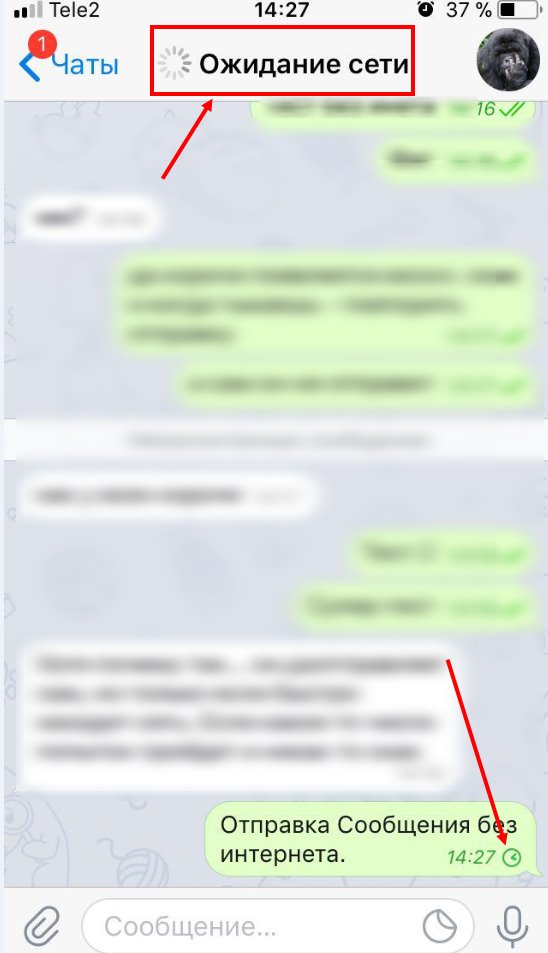
Важно, чтобы приложение Telegram работало либо активно, либо в фоне. Выгружать из системы его нельзя, в противном случае будет вот такой красный восклицательный знак:
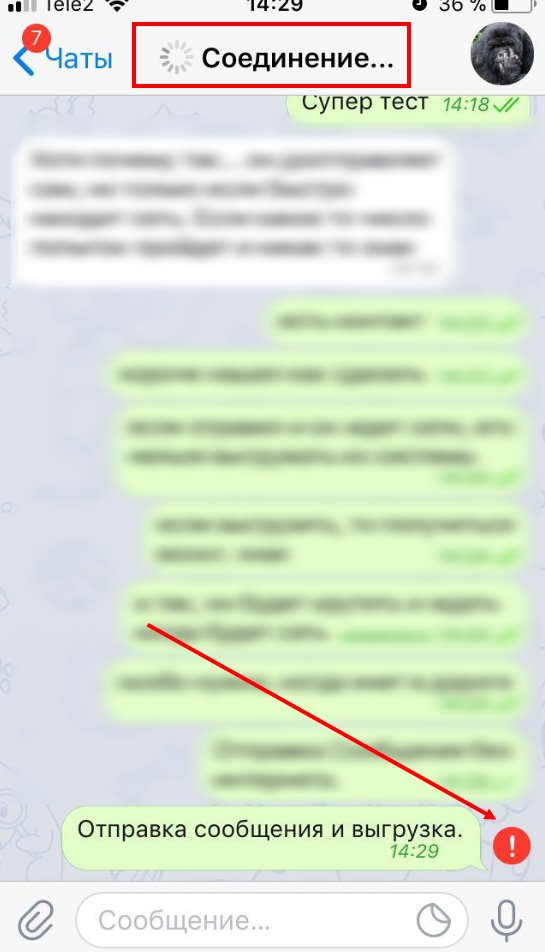
Что тут делать? Все просто, нажимаем на него и повторная отправка и не выгружаем приложение из фона.
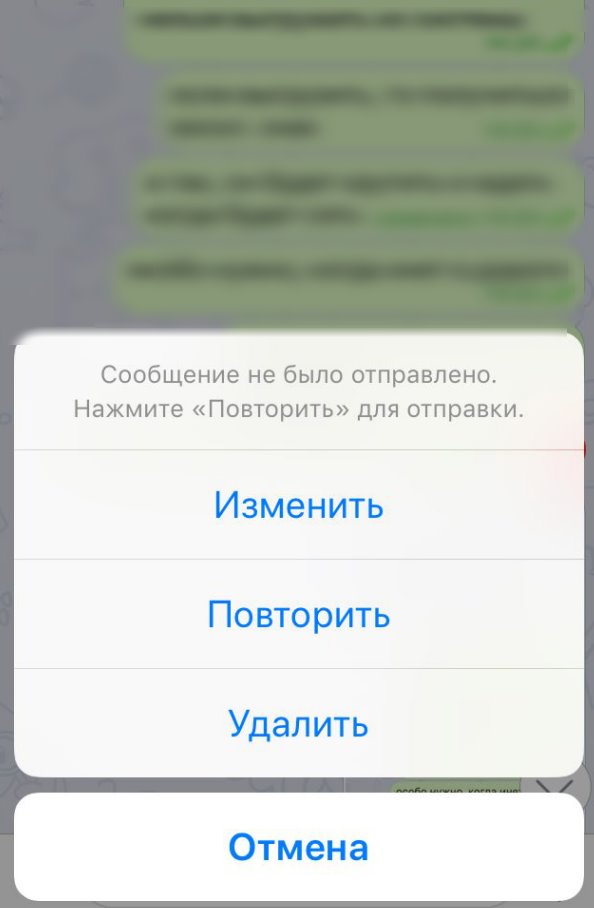
Вот и все секреты работы Телеграмм без интернета. Будет вопросы, пожелания, дополнения, оставляй комментарии на странице.
Как работает защита?
Стоит отметить, что вся информация, обмен которой происходит между пользователями, хранится на сервере компании, что делает невозможным скачивание информации с помощью сторонних девайсов во время сессии, начатой пользователем. Также эта функция существенно облегчает нагрузку на мобильное устройство, позволяя ему работать существенно быстрее в сравнении с аналоговыми приложениями.
Способы взлома и как сделать так, чтобы тебя не взломали НИКОГДА!
Для юзеров приложения Телеграмм предусмотрена возможность закрытия сессий, начатых на сторонних девайсах во время того, как пользователь выходит в сеть со своего устройства. Более того, у него есть возможность закрыть все сессии, что позволит обезопасить данные от стороннего вмешательства.
Блокировка Телеграмм и как ее обойти?
Как в приложении Telegram работают другие функции безопасности? В этом приложении есть секретные чаты, в которых можно выставлять защитный таймер на сообщения. Принимать участие может до 200 человек. Благодаря работе функции выставления таймера пользователь может задать числовое значение, по истечении которого переписка будет удаляться в соответствии с заданной периодичностью. Это позволит существенно обезопасить юзеров Telegram от утечки информации.
Кстати говоря, ещё никому так и не удалось обойти защитные механизмы Телеграмм, даже несмотря на объявленную награду Павлом Дуровым размером в 300 тысяч американских долларов. Ни одному хаккеру даже со столь ощутимым финансовым стимулом не удалось прочитать переписку Павла Дурова со своими коллегами на базе Telegram. Этот факт делает программу наиболее безопасной с точки зрения охранения информации от сторонних посягательств. Приятной особенностью программы Телеграмм является то, что разработчики заявили о её бесплатном функционировании, что исключает возможности того, что руководство над Telegram будет передано третьим лицам со всеми вытекающими возможными последствиями.
Общие сведения и история создания программы
Прежде чем переходить непосредственно к изучению вопроса, что такое мессенджер telegram, мы рассмотрим историю его создания. А она весьма интересная, необычная, и даже отчасти детективная.
Основателем Телеграмма является Павел Дуров – создатель популярной социальной сети Вконтакте. Ходят слухи, что идея о разработке данного приложения пришла в голову мужчины в тот момент, когда он ожидал прихода правоохранителей для обыска. Павлу необходимо было отправить секретное сообщение своему брату, но сделать это при помощи существующих на тот момент каналов связи было невозможно. Отсюда и появился замысел о создании телеграмма.
Конечно, история может показаться неправдоподобной, надуманной. Но иной теории о создании Телеграмма на сегодняшний день пока нет.
Кому принадлежит Телеграмм? Как и прежде, он принадлежит своему разработчику – Павлу Дурову. На данную программу было совершено много «нападок» со стороны госструктур, однако она продолжает успешно функционировать. И не только на территории России, но и в других странах.
Создатель Телеграмма вместе со своим братом Николаем хорошо позаботился о безопасности личных данных и переписок всех пользователей. В то время, когда популярный мессенджер ВатсАп начал активно терять доверие людей по причине утечки конфиденциальной информации, созданная братьями Дуровыми программа стала отличной ему заменой. И на сегодняшний день в России нет более надежного мобильного приложения для общения в чате и обмена файлами, чем Telegram. По крайней мере, так считают люди, которые пользуются программой постоянно.
Маленькие хитрости
Существуют определенные хитрости, разбираясь в которых, можно сделать использование мессенджера удобнее:
- Если пользователь не хочет, чтобы посторонние случайно увидели, кто и что ему пишет, он может отключить предварительный просмотр сообщений. Подключить опцию снова можно в любой момент.
- Отключение звука уведомлений для отдельных контактов.
- Смена мобильного номера. Для этого в настройках находят пункт «Номер телефона» и вводят в окно новый.
- Чтобы заблокировать назойливого пользователя, нужно открыть раздел «Контакты», выбрать юзера, кликнув по «Изображение профиля». Справа вверху будут 3 точки, при нажатии на них откроется меню, где останется найти пункт «Блокировать».
- Тем, кто устанавливал Телеграм сравнительно давно, известно, что у него англоязычная версия. Чтобы мессенджер был на русском языке, программу надо переустановить, выбрав версию посвежее.
- Скрывание своего посещения приложения от других. Для этого нужно воспользоваться пунктом «Последний визит» в настройках. Здесь можно «спрятаться» от всех или от определенных юзеров.
- Чтобы пользователь, приславший сообщение, не знал, что вы прочитали послание, нужно включить режим полета на телефоне, открыть пост и после закрытия перейти в нормальный режим.
- Функция поиска сообщений. Если необходимо найти пост, отправленный очень давно, нужно кликнуть по трем точкам вверху экрана и выбрать пункт «Поиск». Сюда следует ввести ключевое слово или фразу.
Важные советы
Загрузка …
- Изменение языка.
После регистрации аккаунта можно заметить, что весь интерфейс Телеграмма сделан на английском языке. Если кого-то это не устраивает, то язык можно поменять на русский.
Как именно это сделать, смотрите далее:
- зайдите в строку поиска;
- вбейте «Telerobot»;
- появится один запрос – «Робот Антон»;
- кликните на робота и окажетесь в переписке;
- теперь нужно написать «Locale android»;
в ответ вы получите файл;
далее следует нажать на дополнительные функции сообщения и выбрать «Apply localization file»;
появится список языков, среди которых будет Русский;
выбрать нужный язык.
Это весь спектр действий, который следует выполнить для русификации мессенджера. После вся программа будет полностью на русском языке.
Создание бота в программе.
В строке поиска забейте «@BotFather» и в чате с ним впишите команду «/newbot». Создастся сразу бот, которому нужно будет ввести имя – здесь нужна только ваша фантазия, потому что назвать его можно как угодно. После того, как вы вбили имя, придёт специальная ссылка на робота и его уникальный номер. После этого у вас в распоряжении будет собственный бот.
Что такое антипаркон в Телеграмм?
Антипаркон – это специальная программа, при помощи которой заносятся в базу данные владельца автомобиля и информация о нём. Через этого бота можно добавлять информацию о себе, найти любую информацию по регистрационному знаку, общаться с водителем автомобиля, сообщить об эвакуации и различных ситуациях, передать информацию о нарушениях. Чтобы начать пользоваться такой функцией, следует просто установить такого бота себе в Телеграм. Для этого просто в строке поиска введите «@antiparkon_bot» и отправьте ему сообщение «Start». Бот поприветствует вас, появится меню, программа станет активной и вы сможете пользоваться всеми функциями данной утилиты.
Как установить Телеграмм на Android
Процедура донельзя простая. Заходим в Google Play Market для Android или App Store для iPhone или iPad и вбиваем в строку поиска «Телеграмм». Первое приложение с логотипом бумажного самолетика и будем загружать на свой гаджет. Мы покажем загрузку и установку на примере смартфона на Android. Установка программы на продукцию Apple аналогична за исключением мелких нюансов, с которыми вы без труда разберетесь и сами.
Через Google Play Market установка выглядит так: Находим через поиск это приложение:
и нажимаем Установить.
Это приложение требует многочисленные разрешения, о которых спрашивает перед установкой. Конечно, мы ей разрешаем. Процедура загрузки стандартная, размер небольшой:
После окончания запускаем приложение и выбираем Продолжить на русском.
В отличии от онлайн версии, на мобильном устройстве есть возможность выбрать русский язык. Конечно, правильнее будет на английском (надо же практиковаться), но возможность выбора — это всегда хорошо.
Теперь самый важный этап — выбор номера, к которому будет привязан этот мессенджер. По умолчанию он подставляет тот, который есть в смартфоне. Но вы можете выбрать любой другой. Для этого убираем заботливо подставленный программой номер телефона и забиваем нужный.
На него придет смс с пятизначным кодом, который даст возможность войти в Телеграмм. Никаких логинов и паролей. Ваш смартфон в дальнейшем становится основным устройством для этой программы. На него будут приходить все коды для запуска программы на других устройствах. До тех пор, пока вы не выйдете из аккаунта.
Далее надо обозначить себя каким-то именем, которое в дальнейшем можно изменить. Как и телефон, к которому привязан аккаунт. Фамилию можно не указывать.
После установки умный Телеграмм подтягивает вашу записную книжку и сортирует ее на «своих», у которых установлен этот мессенджер и «не своих», которые еще не удосужились.
Если кто-то из вашего списка контактов вдруг решил вступить в клуб «Телеграмщиков», то вы об этом будете уведомлены добавлением новых абонентов в список чатов. Потом, если вы с ними не общаетесь, можно их удалить с возможностью в любой момент написать или позвонить этим товарищам.
В принципе, настройки «по умолчанию» вполне подходят для большинства, но изменять там есть что. Первое, что можно сделать, это настроить звуки уведомлений и вызова под себя, чтобы не путать с сообщениями и звуками, скажем, Вайбера.
И, как было сказано выше, можно параллельно установить еще одно приложение на другой смартфон.
Если у вас возникает вопрос Зачем?, значит вам это и не нужно. Но хотелки у всех разные, поэтому, чтобы установить Телеграмм на еще один телефон, необходимо выполнить несколько простых действий:
- Скачать на втором смартфоне приложение
- Ввести код, который Телеграмм отправит на основное устройство и…
- … и все. Пользоваться мессенджером на втором телефоне
Использование Telegram на телефоне ничем особенным не отличается от других мессенджеров, поэтому перейдем к использованию на компьютере.
Обход блокировки Роскомнадзора
Обход блокировки в “Телеграм” на телефоне.
Для получения доступа к Телеграмм дово-дится обходить блокировку провайдеров, требуемую Роскомнадзором. На конец 2019 года ответственности за это не предус-мотрено.
Маскировка IP-адреса осуществляется при помощи:
- Браузеров со встроенным VPN.
- VPN и Proxy-серверов (бесплатных).
- Анонимайзеров (веб-версии и программы).
Для того чтобы работать с Телеграм анонимно, устанавливают любую программу из списка. Далее переходят на сайт и скачивают нужную версию мессенджера.
Бывают случаи, когда Телеграмм перестал показывать содержимое интерфейса. Это говорит о возможной блокировке. В данном случае требуется перенести адрес порта, то есть сменить используемый прокси или випиэн.
Далее в настройках уже рабочего Телеграм открывают «Продвинутые настройки» / «Тип соединения». Выбирают нужные параметры из системных или пользовательских прокси. Обязательно устанавливают галочку на последний хост IPv6. Он используется по возможности.
Заполняются поля прокси (хост, порт, ключ) при наличии данных серверов, которые разрешается взять отсюда.
Телеграм работает, чтобы соединять миллионы пользователей, заботящихся о личной конфиденциальности. Его полный функционал дает широкие возможности для людей всех возрастов, профессий и увлечений. В условиях блокировки сервиса его работо-способность зависит от использования дополнительных программ, скрывающих реальный IP.
В остальном мессенджер ничем не ограничен. Скачивание и установка осуществля-ются с официального сайта. Владельцы смартфонов получают доступ к приложению только после создания учетной записи в Google, Apple или Microsoft.
Детальная инструкция видна на видео:
https://youtube.com/watch?v=9r2JDWpV4r8
Преимущества мобильной версии Telegram
Телеграм на смартфоне.
Изначально приложение развивалось как мобильное, ориентированное на владельцев Айфон и Андроид. После запуска полноценной веб-версии использование мессенджера стало доступным на любых устройствах.
Это существенно облегчало задачу любителям Nokia, Huawei и Htc, т. к. ОС этих девайсов не являются массовыми, как у Android или iPhone. Данное обновление Телеграм позволило пользоваться теми же функциями, которые имеются у мобильной версии.
Телеграм для портативных гаджетов обладает двумя преимуществами по сравнению с web-версией. Первое – возможность добавлять контакты из телефонной книги (синхронизация). Второй плюс – создание секретного чата с любым человеком. Web Telegram исключает такие функции.
Однако, мобильная версия также неидеальна: потребляет энергию в фоновом режиме и требует дополнительного места в памяти. А при подписке на медиаканалы все загруженные файлы дублируются на диск по умолчанию, приходится постоянно очищать место в корневой папке telegram через диспетчер файлов.
Главным преимуществом мобильного Телеграмм является возможность общаться в любом месте, используя телефон, планшет или минибук.
Как звонить с телефона
Голосовые звонки в телеграмме использовать очень просто – это сможет сделать каждый. Первым делом стоит проверить наличие обновления Telegram. Если обновлений нет, то приложение обновлено до последней версии, в противном случае необходимо его обновить во избежание проблем со звонками. Далее мы разберемся как звонить с Android-устройства и iPhone.
Android
- После того как приложение успешно обновлено, необходимо его запустить. Открывается главное меню с контактами, в котором следует выбрать пользователя. В нашем случае это будет пользователь с именем «Name».
- Далее открываем контакт и нажимаем на три точки в правом краю сверху.
- Затем открывается меню, в нем нажимаем «Позвонить».
- После выполнения всех пунктов произойдет звонок в телеграмме.
iPhone
Алгоритм звонков на айфоне аналогичен андройду. Заходим в приложение, выбираем пользователя и следуем инструкциям:
- В открытом диалоге нажимаем на аватарку.
- После чего открывается меню. Здесь нажимаем на телефонную трубку.
- Далее программа требует подтверждения, чтобы звонок прошел именно в телеграмме, а не по сети. Если всё прошло успешно, то телеграмм начинает вызов.
Как отключить звонки в Telegram
Если данная функция вам мешает, вы можете отключить ее полностью или же запретить звонки некоторым пользователям. Чтобы сделать это, действуйте следующим образом:
- Откройте меню-бургер вверху слева.
- Перейдите в раздел «Настройки».
- На открывшейся странице выберите пункт «Конфиденциальность».
- Далее выберите пункт «Звонки» и отметьте, кто именно может вам звонить.
Если вы не хотите получать звонки вовсе, выберите пункт «Никто», а если вам мешают звонки от незнакомых пользователей, выберите «Мои контакты». Там же вы можете настроить исключения, добавив туда конкретных людей, которым звонки будут всегда запрещены либо всегда разрешены, независимо от остальных настроек.
Пользовательское руководство Телеграмм
Telegram предоставляет возможность общения разными способами:
Инструкция Телеграмм помогает создать множество различных способов общения
- Чат (Chat). В этом режиме диалог происходит между двумя пользователями. Другие абоненты не имеют доступа к данной беседе и не могут к ней присоединиться.
- Группа (Group). Для одновременного общения с несколькими пользователями нужно создать группу. Минимальное количество участников равняется 2, а максимальное – 5000. Для приглашения пользователя необходимо нажать на название группы и с помощью кнопки «Add member» добавить людей, с которыми вы хотите переписываться. В этом формате легко осуществить массовую рассылку контента.
- Супергруппа (Supergroup). Группы, которые разделены по определенным интересам или региональным признакам, называются супергруппами. Существует масса сообществ, которые набирают участников, интересующихся спортом, кинематографом, фотографией, техникой и т.д. Если вы не нашли подходящее по увлечениям сообщество в каталоге или хотите создать супергруппу для вашего города, тогда в процессе создания обычной группы следует воспользоваться функцией «Upgrade to Supergroup» с указанием соответствующих параметров. Вся информация об этом формате коммуникации рассмотрена в статье Супергруппы в Телеграмм.
- Канал (Chanel). Данную функцию можно использовать с целью ведения блога, информирования своих подписчиков о важных событиях, создания тематических каналов и т.п. Главное отличие от предыдущих вариантов заключается в отсутствии обратной связи с подписчиками. То есть посетитель может только просматривать записи, тогда как возможность оставлять комментарии и ставить лайки отсутствует. Проще всего выбрать самые интересные источники в каталоге Telegram-каналов.